Android 高级开发 JNI & NDK 介绍与使用
前言
对于没接触过的领域,即是挑战也是机遇,不仅能够提升自己的能力。还能够学习到新的技术知识
而学习新的技术的时候,最好是从头开始按照体系学!比一直找快速解决的方法更好
就比如这次的 需要与八达通(.a 静态库 贼j8恶心)硬件交互就必须用 android 中的 NDK工具 ,使用 JNI 桥梁通讯技术 去实现底层 C/C++ 和本地 JAVA 的数据交互。
看技术资料的同时,一定要首先去看官方最新的文档!因为可能因为 IDE 的升级 会有不同的使用配置更新!
在Android studio中开发NDK,NDK是Android底层的 一套开发工具包 c/c++库,然而要在java中调用c/c++的原生功能,则需要使用JNI来实现。
什么是JNI
JNI (Java Native Interface) 是java本地接口,它主要是为了实现 Java 调用c、c++等本地代码所封装的一层接口。大家都知道java是跨平台开发语言,它的狂平台特性导致与本地交互的能力不够强大,一些和操作系统相关的特性Java无法完成,所以Java提供了JNI用于和Native代码进行交互。通过JNI,Java可以调用c、c++,相反,c、c++也可以调用Java的相关代码。
JNI 实现 Java 调用 C 层的方法流程:
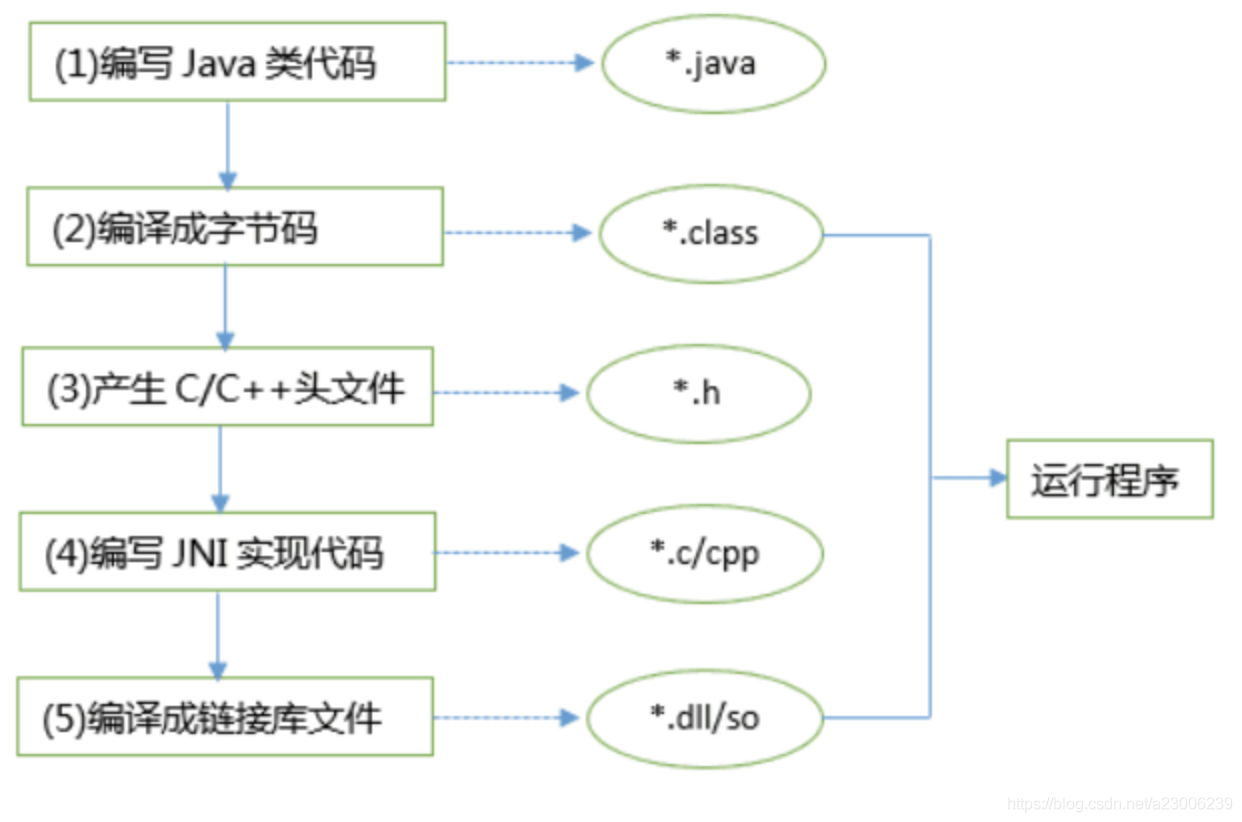
为什么要使用 JNI?
- 通过JNI 技术可以拓展手机Wifi热点
- coder 执行高效; 大量的运算(极品飞车) ;万能解码(ffmpeg) ;Opengl(3D渲染)
- 代码的复用:ffmpeg,opencv(人脸识别库) ,7-zip
#include "com_atguigu_jnitests2_JNIS.h"
JNIEXPORT jstring JNICALL Java_com_atguigu_jnitests2_JNIS_helloJNI
(JNIEnv * env, jobject jobj) {
return (*env)->NewStringUTF(env, "Hello from C");
}
怎么用Jni?
学习C语言-看懂代码
熟悉 Jni开发流程,在Android 熟悉使用 NDK
NDK介绍
定义:Native Development Kit,是 Android的一个工具开发包 NDK是属于 Android 的,与Java并无直接关系
作用:快速开发C、 C++的动态库,并自动将so和应用一起打包成 APK
即可通过 NDK在 Android中 使用 JNI与本地代码(如C、C++)交互
应用场景:在Android的场景下 使用JNI
即 Android开发的功能需要本地代码(C/C++)实现
JNI 是一种协议,相当于桥梁作用
Java Native Interface : java 本地开发接口
通过JNI 可以让 java 与 C/C++ 代码实现互调
NDK 是Google 在Android 中提供的开发工具包
使用 NDK 编译代码主要有三种方法:
NDK开发流程
1、在java 里面编写 native 代码
2、在main 目录下创建 jni 目录 / 或者 cpp 文件夹 ,在内创建 .c 或.cpp 类文件 也就是 c/c++文件 ,可使用命令 生成头文件; (CMake 方式的话默认创建项目不会生成头文件)
3、配置动态链接库的名称
4、加载动态链接库
5、进行使用
NDK 常用的两种方式 nkd-build 和 CMake 编译代码的两种流程安装配置略有差异。
NDK开发流程 ndk-build 构建
1.安装配置NDK
1). 解压NDK的zip包到非中文目录
2). 配置path : 解压后NDK的根目录----->ndk-build
2. 给AS配置关联NDK
1). local.properties中添加配置
ndk.dir=G:\android-ndk-r10
2). gradle.properties中添加配置
android.useDeprecatedNdk=true
3. 编写native方法:
public class JNIS {
public native String helloJNI();
}
4.定义对应的JNI
1). 在main下创建jni文件夹
2). 生成native方法对应的JNI函数声明头文件: 命令窗口中, 进入java文件夹
执行命令: javah com.atguigu.jnitests2.JNIS
生成头文件: com_atguigu_jnitests2_JNIS.h
函数声明: JNIEXPORT jstring JNICALL Java_com_atguigu_jnitests2_JNIS_helloJNI(JNIEnv *, jobject);
4.1 生成头文件的两种方式
1.在\NDKDemo\app\src\main\java
执行命令:javah com.atguigu.ndkdemo.JNI (拷贝全类名,在文件中的 Class 名称右键 -> copy Reference 得到 com.thisfeng.ndkdemo2.JNI)
生成的 .h头文件 会在当前 java 目录,将其拷贝进 jni 目录 或者 cpp 目录和 C文件统一存放)
(其实在 CMake 构建的话,可以不生成头文件,直接可以通过IDE 快速创建 C 对应的方法)
2.另外一种是在项目的build/intermaediates/classes/debug/下执行
命令 : javah -classpath . -jni 类路径 JNI类
3). 将生成的头文件转移到jni文件夹下 (AS CMake 构建的 方式应该统一存放在 cpp 文件目录)
4). 在jni下定义对应的函数文件: test.c
#include "com_atguigu_jnitests2_JNIS.h"
JNIEXPORT jstring JNICALL Java_com_atguigu_jnitests2_JNIS_helloJNI
(JNIEnv * env, jobject jobj) {
return (*env)->NewStringUTF(env, "Hello from C");
}
5). 在jni文件夹下创建一个空的C文件: empty.c
说明: 这是AS的bug, 必须至少2个C文件才能通过编译(如果出现可尝试)
5. 指定编译的不同CPU
defaultConfig {
ndk{
moduleName "HelloJni" //so文件: lib+moduleName+.so ( CMake 方式可不 定义? 但是会在 CMakeList 中去配置)
abiFilters "armeabi", "armeabi-v7a", "x86" //cpu的类型
}
}
-
编译生成不同平台下的动态链接文件
1). 执行rebuild, 生成so文件
2). so文件目录: build\intermediates\ndk\debug\lib…
-
调用native方法:
1). 在native方法所在的类中加载so文件
static {
System.loadLibrary("HelloJni");
}
2). 在Activity中调用native方法:
String result = new JNIS().helloJNI();
Log.e("TAG", "result="+result);
至此完成 ndk-build 的编译方式 配置到使用如上。下面来说下
NDK开发流程 CMake 构建
1. 介绍
Android NDK 支持使用 CMake 编译应用的 C 和 C++ 代码。 目前在 AS 中新创建的C/C++项目都是基于 CMake 进行构建的 ,下面记录如何将 CMake 用于 NDK。
目前不支持在同一模块中同时使用 CMake 和 ndk-build。
Android Studio 从2.2 版本起开始支持CMake ,可以通过CMake 和NDK 将C/C++ 代码编译成底层的库,然后再配合Gradle 的编译将库打包到APK 中。 CMake 是一个跨平台构建系统,在Android Studio 引入CMake 之前,它就已经被广泛运用了。
2. 安装和配置 NDK 和 CMake 点击官网查看
注意:如果您在 ndk-bundle 文件夹中安装了 NDK,它会显示在标签为 NDK 的列表中。如果您使用的是 Gradle 3.5 版或更高版本,则可以选中或取消选中该复选框。取消选中该复选框会卸载已安装的 NDK,释放磁盘空间,并使复选框从列表中消失。如果您卸载旧版 NDK,请从项目的 local.properties 文件中移除 ndk.dir 值,该值现已弃用。
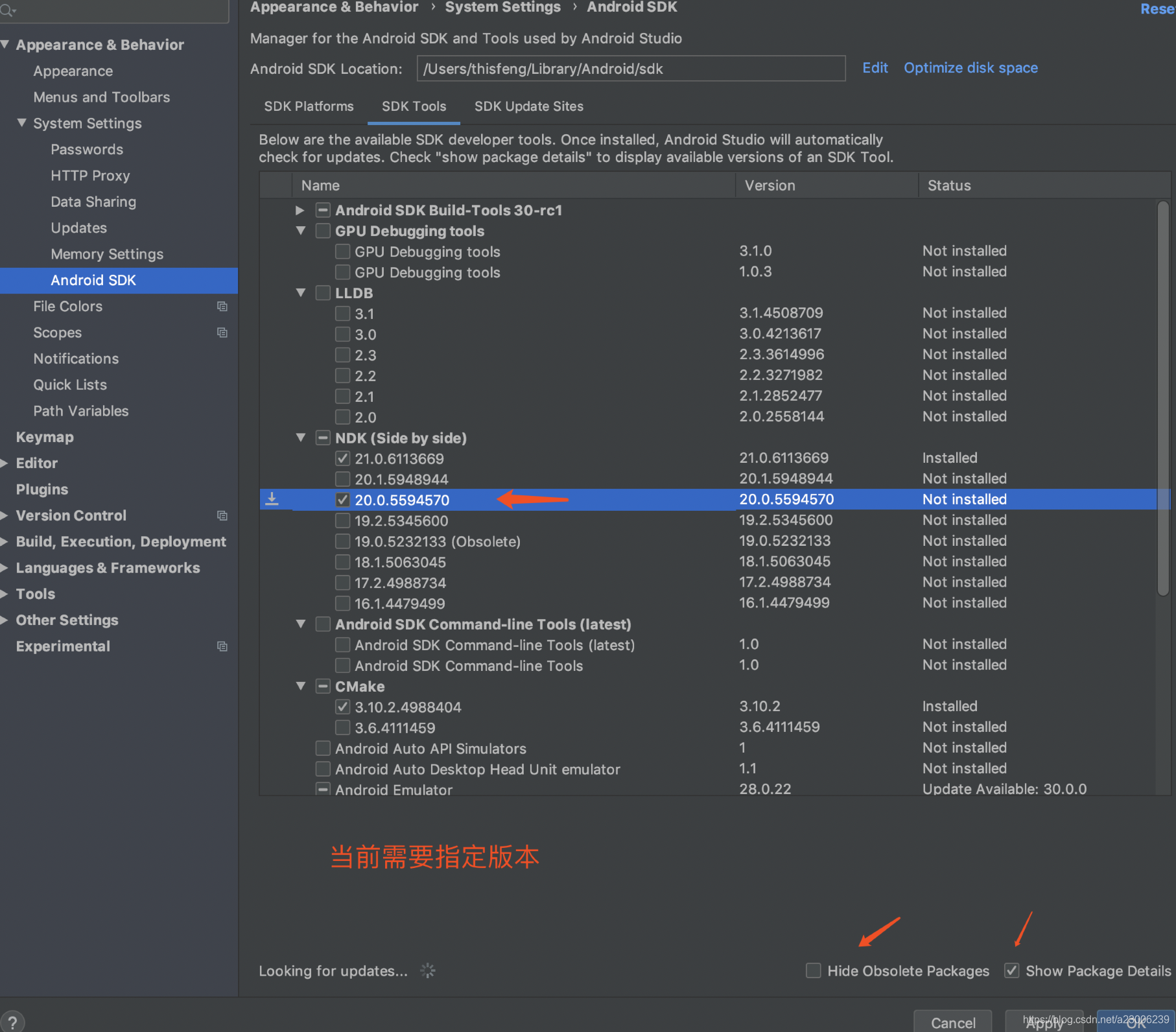
3. 配置 CMake 点击官网查看
CMake 构建脚本是一个纯文本文件,您必须将其命名为
CMakeLists.txt,并在其中包含 CMake 构建您的 C/C++ 库时需要使用的命令。如果您的原生源代码文件还没有 CMake 构建脚本,您需要自行创建一个,并在其中包含适当的 CMake 命令。
当你下载了 NDK 和 CMake 配置之后 ,最好 手动去创建一个 C/C++项目 会得到一个完整的默认配置。
4. 将 Gradle 关联到您的原生库
build.gradle 文件中引用
android {
...
defaultConfig {...}
buildTypes {...}
// Encapsulates your external native build configurations.
externalNativeBuild {
// Encapsulates your CMake build configurations.
cmake {
// Provides a relative path to your CMake build script.
path "CMakeLists.txt"
}
}
}
5. 遇到的问题
如果您不小心卸载过之前的旧版 NDK,请从项目的 local.properties 文件中移除 ndk.dir 值,该值现已弃用。
否则会直build 报错不通过是因为。找原来的 NDK 去了
报错如下:
A problem occurred configuring project ':app'.
\> NDK not configured. Download it with SDK manager. Preferred NDK version is '20.0.5594570'. Log: /Users/thisfeng/Android/MyDemos/NewNDKDemo2/app/.cxx/ndk_locator_record.json
所以要使用下载 特定的 NDK(side by side)
这个意思是 需要你安装 指定版本的 NDK version is ’20.0.5594570’ , 如上图 所示,点击 右下角 show Packge details .
而使用 ndk-build 方式 在 as 中 AS ,NDK一定要配置 local.properties 文件 配置:
ndk.dir=/Users/thisfeng/Library/Android/sdk/ndk-bundle
并且 3.5 之后 一定要 在 local.properties 文件中移除 ndk.dir 值,该值现已弃用。
两种构建方式脚本文件对应:
CMake CMakeLists.txt
ndk-build Android.mk
注意:AS 如果老版本的 NDK 被弃用(Obsolete)了后, 需要使用新的。重新下载,主要要用梯子!更新
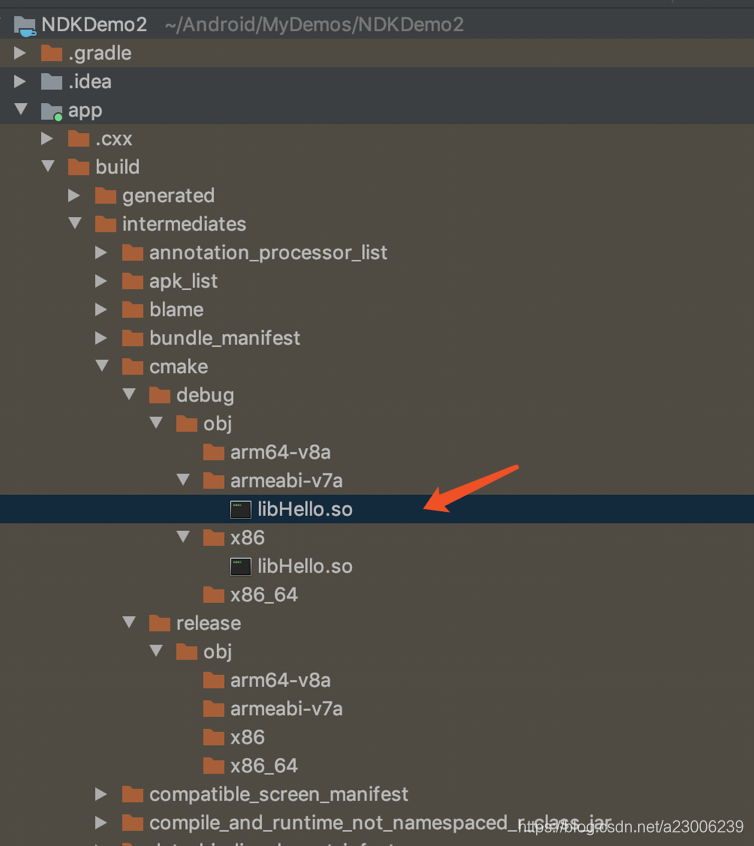
CMake 构建生成的 .so 文件 在此。 在安装时 会自动打进 apk包
.so 文件是动态库(一般第三方SDK 接入时都需要在 libs 引入对应不同架构的 .so 文件,此文件就是第三方SDK内部所使用到的一些和C/C++的函数交互库 )
.a 文件是静态库 (有些第三方会提供一个头文件 和 .a 的静态库给你,一脸懵逼的不知道如何使用)
以上是 两种构建方式,现在默认官方创建新的 C/C++项目的都是用 CMake 进行构建,建议采用 CMake 。
